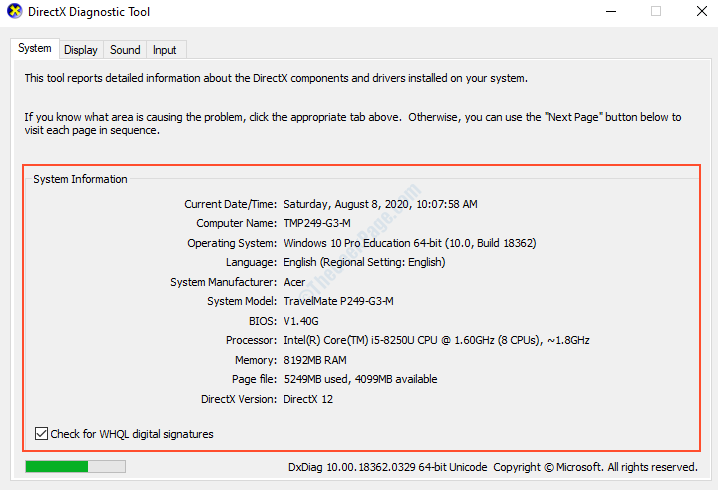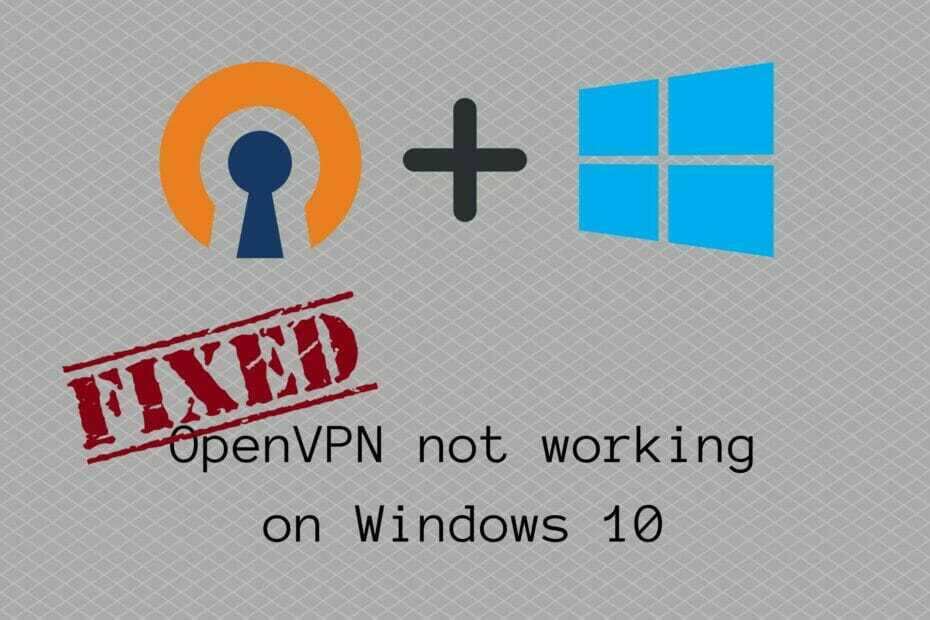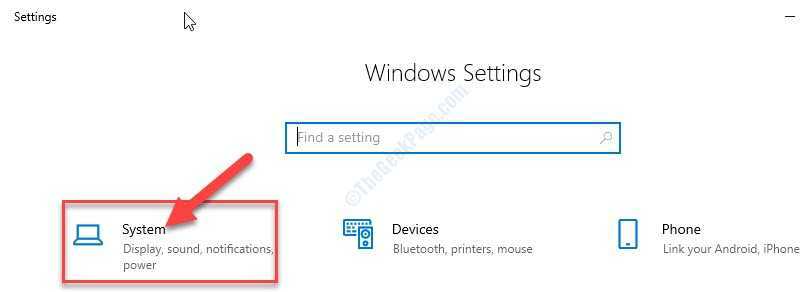Les ordinateurs ont des dispositions pour ajouter des comptes pour plusieurs utilisateurs afin que plus d'une personne puisse y accéder sans interférer avec les accès des autres. Habituellement, chaque système aurait 2 comptes: administrateur et invité.
Certains utilisateurs se plaignent qu'en essayant d'ajouter un compte d'utilisateur dans Windows 10, ils voient que Ajouter quelqu'un d'autre à ce lien PC est grisé.
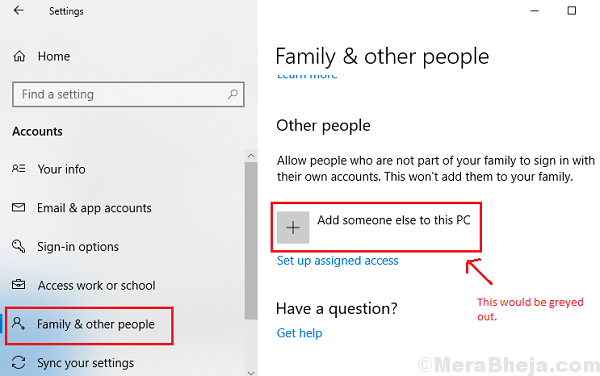
Étant donné que l'option elle-même n'est pas disponible, nous ne pouvons pas ajouter d'autres comptes. Évidemment, nous devons vérifier que nous sommes connectés au système en tant qu'administrateur, mais cela peut avoir d'autres raisons. Essayez les solutions de dépannage suivantes une par une pour résoudre le problème :
Solution 1] Utilisation de NETPLWIZ
1] Appuyez sur Win + R pour ouvrir la fenêtre Exécuter. Tapez la commande netplwiz pour ouvrir la fenêtre Comptes d'utilisateurs.

2] Cliquez sur le bouton Ajouter pour ajouter le compte. Cependant, cette méthode nécessiterait de mentionner le domaine. Consultez votre administrateur réseau pour la même chose.
Remarque: les options diffèrent pour les utilisateurs qui souhaitent se connecter via leur compte Microsoft et ceux qui souhaitent se connecter via le compte local, la première étant la plus simple.
Solution 2] Déconnectez temporairement Internet
Essayez d'ajouter un compte utilisateur lorsque vous êtes déconnecté d'Internet. Débranchez le câble réseau ou déconnectez le wifi ou désactivez le réseau local et réessayez.
Solution 2] Activer le compte administrateur intégré
1. Rechercher cmd dans le champ de recherche de Windows 10.
2. Faites un clic droit sur l'icône CMD et Exécuter en tant qu'administrateur.

3. Maintenant, copiez la commande ci-dessous et collez-la dans la fenêtre d'invite de commande et appuyez sur la touche Entrée pour l'exécuter.
net user administrateur /actif: oui
Maintenant, fermez la fenêtre d'invite de commande et réessayez.
Solution 5] Mettre à jour Windows
La mise à jour de Windows met à jour tout, des pilotes associés aux options de sécurité. Ainsi, de nombreuses causes possibles de ce problème pourraient être résolues avec une simple mise à jour de Windows. Voici la procédure pour mettre à jour Windows.
J'espère que cela aide!